Dodaj suwak, aby zmienić jasność wyświetlacza w systemie Windows 10

System Windows 10 ma na celu ułatwienie zarządzania systemem, ale nadal istnieją pewne rzeczy, które najlepiej wykonywać za pomocą narzędzia innej firmy.
Microsoft obecnie przenosi wszystkie ustawienia systemoweod klasycznego Panelu sterowania do nowej aplikacji Ustawienia w systemie Windows 10. Z każdą nową wersją pojawia się tam coraz więcej ustawień konfiguracji systemu. I chociaż ułatwia to dostęp do niektórych ustawień, obecnie nie ma prostego sposobu zarządzania jasnością wyświetlacza.
Ustaw jasność wyświetlacza za pomocą Centrum akcji
Aby zmienić poziom jasności na laptopie,możesz otworzyć Centrum akcji i kliknąć przycisk Jasność, ale dostosuje się on o 25 procent, co jest nieporęczne i nie daje ci precyzyjnej kontroli. Jeśli chcesz precyzyjnej kontroli, możesz kliknąć prawym przyciskiem myszy przycisk Jasność i wybrać Przejdź do ustawień.
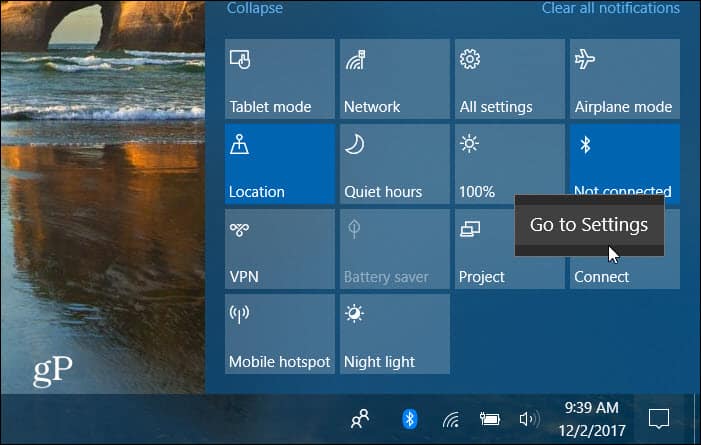
Tam masz dostęp do suwaka do regulacji jasności wyświetlacza.
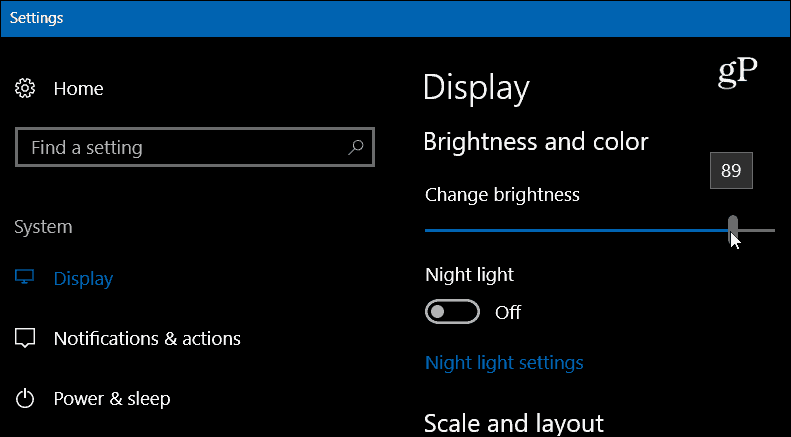
Dodaj suwak jasności do systemu Windows 10
Pobierz bezpłatne narzędzie o nazwie BrightnessSuwak z GitHub. Dodaje to ikonę suwaka jasności do zasobnika dla łatwego dostępu. Jest to lekka aplikacja bez konieczności instalowania i można ją uruchomić z dysku flash lub z sieci. Wystarczy dwukrotnie kliknąć plik wykonywalny, aby od razu otworzyć program. Kliknij na niego, aby dostosować poziom jasności wyświetlacza do tego, co najbardziej Ci odpowiada.
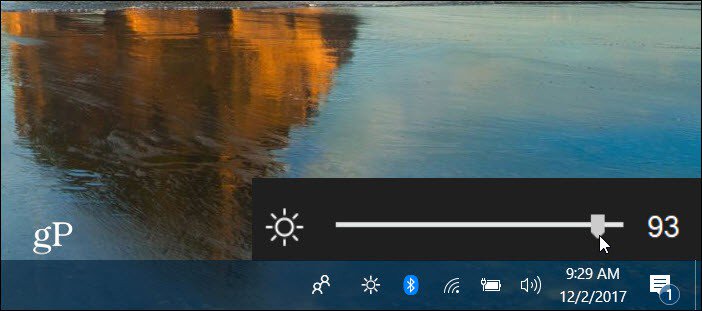
Kliknij go prawym przyciskiem myszy, aby go zamknąć lub uruchomić podczas uruchamiania, więc zawsze będzie dostępny, jeśli często go używasz. W rzeczywistości zmniejszenie jasności ekranu to prosty sposób na oszczędzanie energii baterii laptopa.
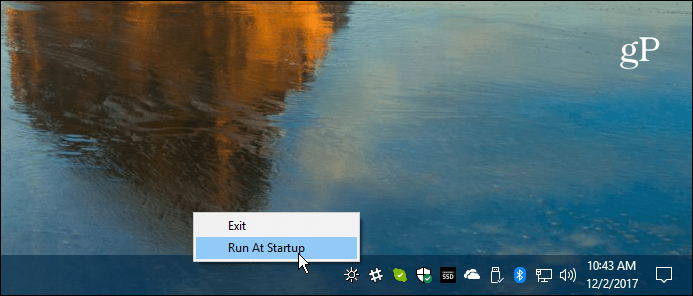
Podczas gdy Microsoft nadal dodaje nowe funkcje wWindows 10 i nie ma potrzeby instalowania dodatkowego oprogramowania, a zaspokojenie takich prostych potrzeb jest nadal najlepiej zaspokajane przez aplikacje innych firm, takie jak Brightness Slider. Zamiast konieczności klikania długiej listy różnych ekranów w celu przejścia do ustawienia, jest to znacznie łatwiejsze. Wiem, problemy z pierwszego świata, prawda?
Czy uważasz to za przydatne narzędzie, które możesz mieć na swoim urządzeniuLaptop z Windows 10? Jakie są Twoje ulubione bezpłatne narzędzia, które zaspokajają konkretne potrzeby systemu Windows? Daj nam znać w sekcji komentarzy poniżej lub dołącz do nas w sprawie wszystkich rzeczy Microsoft na forach Windows 10.










zostaw komentarz